FIX: nevar instalēt Windows 10 pēc Ubuntu instalēšanas
Visticamāk, kad jūs pārinstalējāt Ubuntu sistēmu savā Windows 8 vai Windows 10 ierīcē, iespējams, esat saņēmis kļūdas ziņojumus, mēģinot ielādēt operētājsistēmā Windows 8 vai Windows 10. Lai gan šis jautājums nav ļoti izplatīts, es visiem saviem lasītājiem izskaidrošu, kā jūs to varat salabot un novērst to nākotnē.

Kļūdas ziņojums, ko jūs varat saņemt, ir šāds: Nav konstatēts neviens sāknēšanas disks vai disks nav izdevies . Bet jums nav jāuztraucas, jo vairumā gadījumu jūsu disks nav bojāts. Pirmais solis, kas jums jāveic, ir pārbaudīt, vai varat ielādēt Ubuntu. Ja varat, tad tā ir Windows 8 vai Windows 10 problēma, un jūs varat to labot, veicot tālāk norādītās darbības.
SOLVED: Windows 10 nevar palaist pēc Ubuntu instalēšanas
1. Izmantojiet diskpart
- Novietojiet USB vai DVD disku Windows 8 vai Windows 10 ierīcē, izmantojot Windows atkopšanas datu nesēju.
- Pārstartējiet Windows ierīci un jums vajadzētu nokļūt logā “Papildu opcijas”.
- Logā, kas rāda, kad ierīce sāk darboties no USB vai DVD, jums būs jānoklikšķina uz „Problēmu novēršana”.
- Pēc kreisās noklikšķināšanas uz „Traucējummeklēšana” jums būs jāizvēlas funkcija “Papildu opcijas”.
- Kreisais klikšķis uz funkcijas “Komandu uzvedne”.
- Windows 8 vai Windows 10 ierīce tiks restartēta, un pēc tam jums jāizvēlas konts, lai pierakstītos.
- Tagad pēc Windows restartēšanas jūs nokļūsiet melnajā logā, kas ir komandu uzvedne.
- Komandu uzvednes logā ierakstiet “diskpart”.
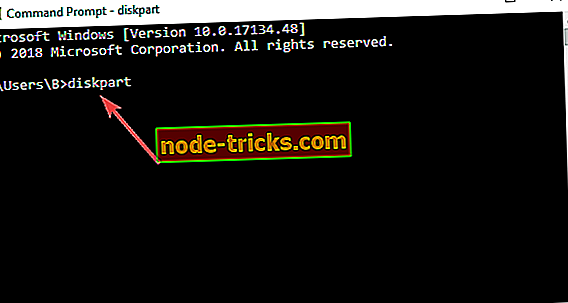
- Nospiediet tastatūras taustiņu “Enter”.
- Ierakstiet šādu komandu “sel disk 0”.
- Nospiediet tastatūras taustiņu “Enter”.
- Komandu uzvednē ierakstiet “list vol”
- Nospiediet tastatūras taustiņu “Enter”.
- EFI nodalījumam jābūt “FAT32” nodalījumam.
Piezīme. Atkarībā no tā, cik lielā mērā jūsu EFI nodalījums ir, jums būs jāveic sekojošie soļi
- Piemēram, mēs uzskatām, ka “EFI” nodalījums ir 2. sējums.
- Tagad ierakstiet komandu uzvednes logā “sel vol 2”
- Nospiediet tastatūras taustiņu “Enter”.
- Ierakstiet komandu uzvednes logā “piešķirt vēstuli = a”
- Pēc tam, kad noklikšķināsiet uz “Enter”, jūs saņemsiet ziņojumu, kurā teikts, ka “DisKPart veiksmīgi piešķīra vadītāja burtu vai pievienošanas punktu”.
- Ierakstiet komandu uzvednē “exit”.
- Nospiediet tastatūras taustiņu Enter.
- Tagad jūs joprojām būsit komandu uzvednes logs priekšā, bet jūs izņemsiet funkciju “DISKPART>”.
- Ierakstiet komandu uzvednes logā “cd / da: EFIMicrosoftBoot”
- Nospiediet tastatūras taustiņu “Enter”.
- Ierakstiet komandu uzvednes logu “bootrec / fixboot”
- Nospiediet tastatūras taustiņu “Enter”.
Piezīme: komanda bootrec / fixboot labos jūsu izvēlēto disku.
- Tagad ierakstiet komandrindas logā šādu komandu “ren BCD BCD.old”
- Nospiediet tastatūras taustiņu “Enter”.
- Ierakstiet komandu uzvednes logā “bcdboot c: Windows / l en-us / sa: / f ALL”
- Nospiediet tastatūras taustiņu “Enter”.
- Izņemiet USB vai DVD disku, izmantojot atkopšanas datu nesēju, un mēģiniet atsāknēt Windows 8 vai Windows 10 sistēmu.
2. Papildu risinājumi
Ja iepriekš uzskaitītās darbības neatrisināja jūsu problēmu, šeit ir daži papildu risinājumi, kurus varat izmantot:
- Lejupielādējiet un instalējiet Boot Repair . Ar šī rīka palīdzību jūs varat labot boot kļūdas divkāršās boot iekārtās. Jūs varat to izmantot, kad nevarat palaist Ubuntu pēc Windows 10 instalēšanas, vai arī tad, kad pēc Ubuntu instalēšanas nevar startēt sistēmu Windows 10.
- Uzsākšana UEFI režīmā . Ja neizmantojat šo boot režīmu, palaižot Windows 10 operētājsistēmu, var rasties dažādas sāknēšanas problēmas. Paturiet prātā, ka oriģinālo iekārtu ražotāji parasti instalē operētājsistēmu Windows 10 UEFI režīmā pēc noklusējuma. Ja instalējat Ubuntu mantojuma režīmā, jūs nevarēsiet palaist sistēmā Windows 10 tikai tāpēc, ka divas operētājsistēmas ir instalētas divos dažādos režīmos. Pārliecinieties, ka abas operētājsistēmas ir uzstādītas UEFI režīmā, lai jūs varētu tos palaist.
Pēc restartēšanas viss ir jāatgriežas normālā stāvoklī, un jums vajadzētu būt iespējai ielādēt sistēmā Windows, kad jūsu Ubuntu joprojām darbojas. Ja jums ir kādi jautājumi par Windows 8 vai Windows 10 uzstādīšanu pēc Ubuntu instalēšanas, izmantojiet tālāk norādītos komentārus, lai informētu mūs.
Redaktora piezīme : šī ziņa sākotnēji tika publicēta 2014. gada oktobrī un kopš tā laika tā ir atjaunināta, lai iegūtu svaigumu un precizitāti.

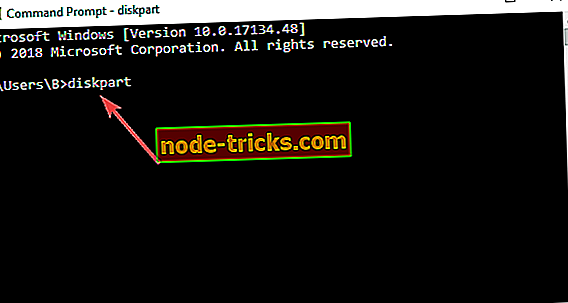
![Pēc instalētāju atjaunināšanas instalēšanas [Fix] Windows 10 neatstās no miega](https://node-tricks.com/img/fix/459/windows-10-won-t-wake-up-from-sleep-after-installing-creators-update-2.jpg)




![Labākie Windows 10 antivīrusu risinājumi, kas instalējami 2019. gadā [UNBIASED LIST]](https://node-tricks.com/img/antivirus/185/best-windows-10-antivirus-solutions-install-2019-4.jpg)

